当前位置:主页 > Windows7系统教程 >
win7共享目录如何设置密码|win7共享目录设置密码的办法
更新时间:2018-09-05 作者:win7系统下载 来源:www.win71234.com
win7共享目录如何设置密码|win7共享目录设置密码的办法?
我们局域网里设置共享文件夹的时候,系统会提示我们“如果你知道在安全方面的风险”的前提下共享文件夹。其实这是因为windows文件夹共享默认是简单文件共享,而我们所在的单位有很多部门时,部门之间数据有隐秘性,那么你共享的文件夹在局域网内所以的电脑都能查看。这也是需要给共享文件夹设置密码的原因,接下来,小编就来分享下:如何给共享文件夹设置密码的方法。
推荐:win7 64位系统
1.首先我们需要创建个用户来当做共享用户来使用,右键点击我的电脑(计算机)——管理——本地用户和组——用户进入如图界面,然后再中间空白处右键——新用户来添加个新的用户
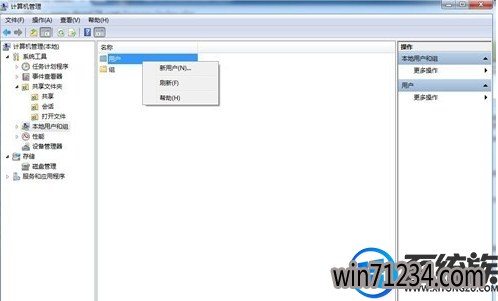
2.进入新用户界面后,输入您自己想要设定的用户名和密码,然后在下面的四个选项中根据中间需求选择,点击创建就成功创建了新的用户
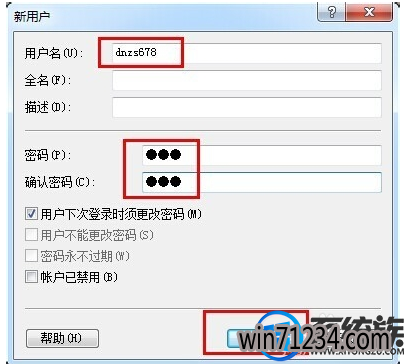
3.找到自己所需要共享的文件夹,右键点击——属性——共享——高级共享
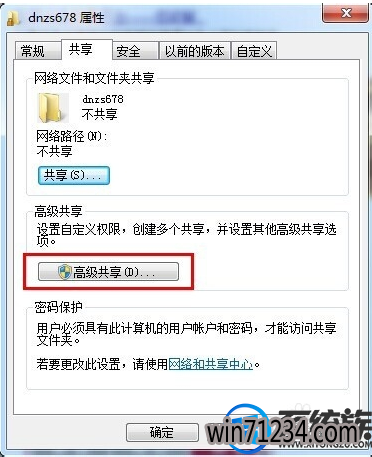
4.点击高级共享后,勾选共享文件夹,点“确定”后,就可以共享文件夹了
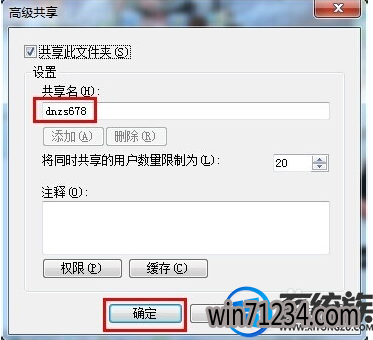
以上就是给共享文件设置密码的过程,在局域网设置共享文件,是存在安全隐患的,为了文件的保密性,加上密码是必要的,希望的分享能对你有所帮助。
我们局域网里设置共享文件夹的时候,系统会提示我们“如果你知道在安全方面的风险”的前提下共享文件夹。其实这是因为windows文件夹共享默认是简单文件共享,而我们所在的单位有很多部门时,部门之间数据有隐秘性,那么你共享的文件夹在局域网内所以的电脑都能查看。这也是需要给共享文件夹设置密码的原因,接下来,小编就来分享下:如何给共享文件夹设置密码的方法。
推荐:win7 64位系统
1.首先我们需要创建个用户来当做共享用户来使用,右键点击我的电脑(计算机)——管理——本地用户和组——用户进入如图界面,然后再中间空白处右键——新用户来添加个新的用户
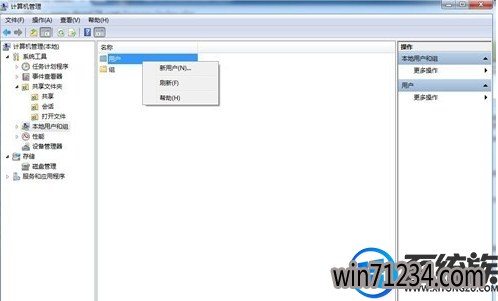
2.进入新用户界面后,输入您自己想要设定的用户名和密码,然后在下面的四个选项中根据中间需求选择,点击创建就成功创建了新的用户
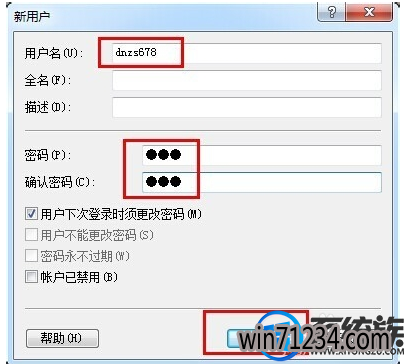
3.找到自己所需要共享的文件夹,右键点击——属性——共享——高级共享
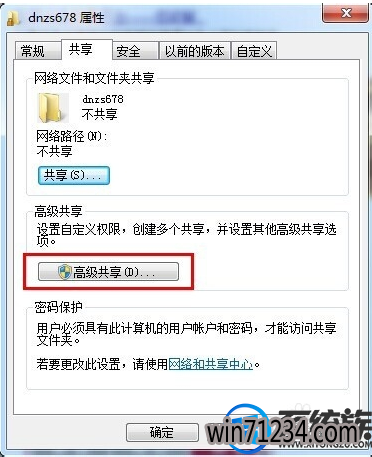
4.点击高级共享后,勾选共享文件夹,点“确定”后,就可以共享文件夹了
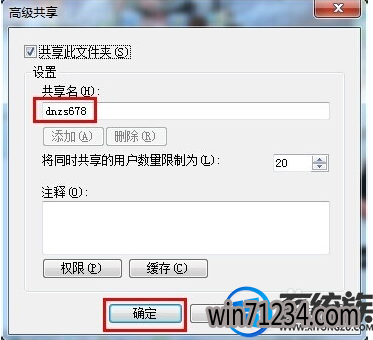
以上就是给共享文件设置密码的过程,在局域网设置共享文件,是存在安全隐患的,为了文件的保密性,加上密码是必要的,希望的分享能对你有所帮助。
相关Windows7系统教程推荐
- 番茄花园Win10系统全新刻录功能支持ISO格式镜像刻录的技巧 2016-04-19
- 快速清除电脑公司Win10系统垃圾有高招 2017-01-20
- BitLocker加密后忘记了中关村Win8.1旗舰版密码的破解技巧 2016-09-05
- Win8.1大白菜专业版系统天气无法加载的解决方法 2018-03-12
- win10更换软件桌面图标的小技巧 2017-11-15
- 老毛桃Win10纯净版无法使用winrar提示拒绝访问要如何处理 2016-11-04
- W7出现“应用程序发生异常 未知的软件异常”怎么办 2016-07-16
- 得得Win10玩游戏时提示显示器驱动程序停止响应并已恢复怎么办? 2017-09-10
- 电脑公司Win8.1 SP1正式版蓝屏死机提示错误代码Error C000009A的 2016-09-17
- 深度技术Win10系统中将桌面背景设置透明渐变效果的诀窍 2016-04-22
win7 64位系统排行
Windows7系统教程推荐
- 深度完美win10系统火狐浏览器无法安装更新出错如何解决?09-24
- 雨林木风Win10系统打开Word程序提示宏错误的解决措施04-22
- 如何解决系统基地Win10企业版系统软件不兼容的问题?05-18
- Windows10专业版系统开机加速,将多余的第三方加载项去除的方法06-06
- W7下建立无法删除文件夹以确保系统重要资料的安全07-24
- 登录界面Win10系统默认输入法的更改方法05-09
- win7玩使命召唤2不能全屏如何办?|win7玩使命召唤2不能全屏的处理办09-09
- 系统之家Win10系统怎么进入bios设置与bios的设置方法05-11
- 深度技术Win10系统系统玩CF找不到bugtrap.dll的正确解决步骤12-27
 win7系统下载
win7系统下载




